Es gibt Vorteile gegenüber dem MS Windows 11, 10, 8.1, ... Ausführen Dialog in der Alternative gerade bei aktiver Nutzung und Favoriten Befehlen!Gerade weil die Windows + R Taste eine sehr bequeme Taste ist hat man die schnell lieb gewonnen, jedoch kann man außer Programme starten, Explorer Adressen und Befehle ausführen nicht viel mehr. Das ist eigentlich schon eine Menge, aber im Verbindung mit dem Starten von Programmen habe ich es ein wenig aufgepeppt in Run-Command! Inhalt: 1.) ... Das Starten von Befehlen!
|
| (Bild-1) Vorteile des Alternative Ausführen Dialogs! |
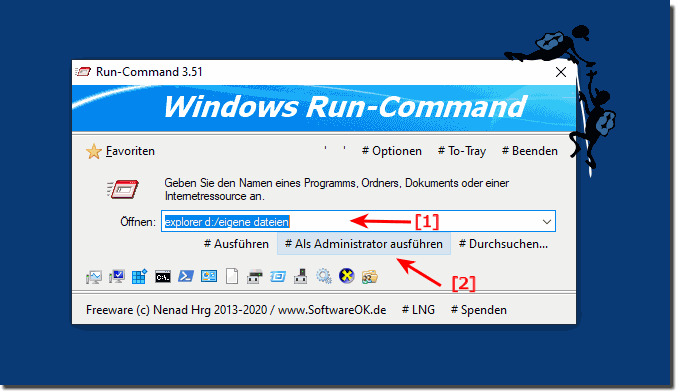 |
2.) Favoriten anlegen!
Befehle als Favoriten ist eine praktische Funktion, da man diese in Unter-Punkten (Unter-Menüs, Unterordner) unterteilen kann, somit hat man die Möglichkeit die Übersicht nicht zu verlieren und komplexe Befehle über das Ausführen Dialog zu nutzen!Siehe:
►► .... Neuer Favoriten Befehl fürs Ausführen-Dialog in Run-Command erstellen!
| (Bild-2) Favoriten für das Alternative Ausführen Dialog auf Windows 10, ....! |
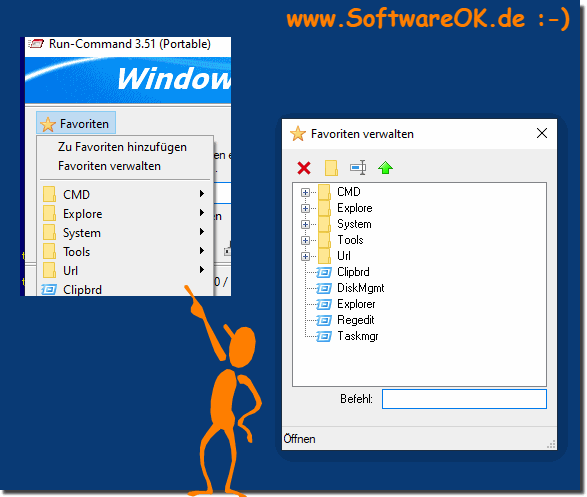 |
3.) Toolbar mit wichtigen Programmen
Die Toolbar ist eine Art Schnellstartleiste die angepasst werden, derzeit über die ini Datei ist aber recht einfach!►► Schnellstartleiste mit eigenen Programmen oder Befehlen anpassen Win 10, 8.1, ... !
| (Bild-3) Schnellstartleiste für das Ausführen Dialog als Alternative! |
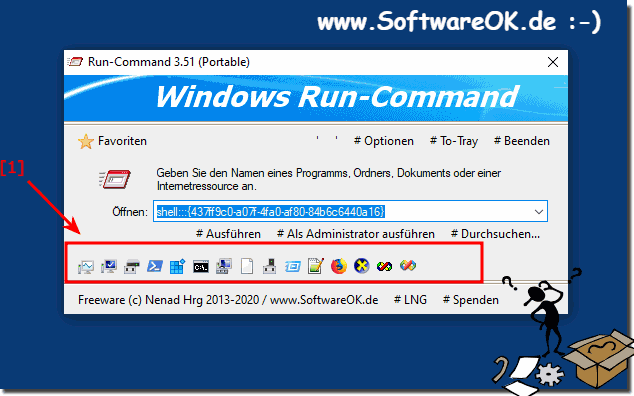 |
4.) Altes Programme Menu alle Benutzer und Eigene + Systemsteuerung!
Was auch sehr vorteilhaft ist, dass man auf das klassische "Programme Menü" aus dem Windows-Start-Menü zugreifen kann, um klassische Desktop Programme schneller zu finden!Ebenso ist die Systemsteuerung optional über das Optionen Button aktivierbar, was das Suchen nach der Systemsteuerung auf Windows überflüssig macht!
Wenn aktiv mit Alt + S öffnen und Systemsteuerung ist offen ;-)
| (Bild-4) System-Steuerung und Programme über das Ausführen Dialog als Alternative! |
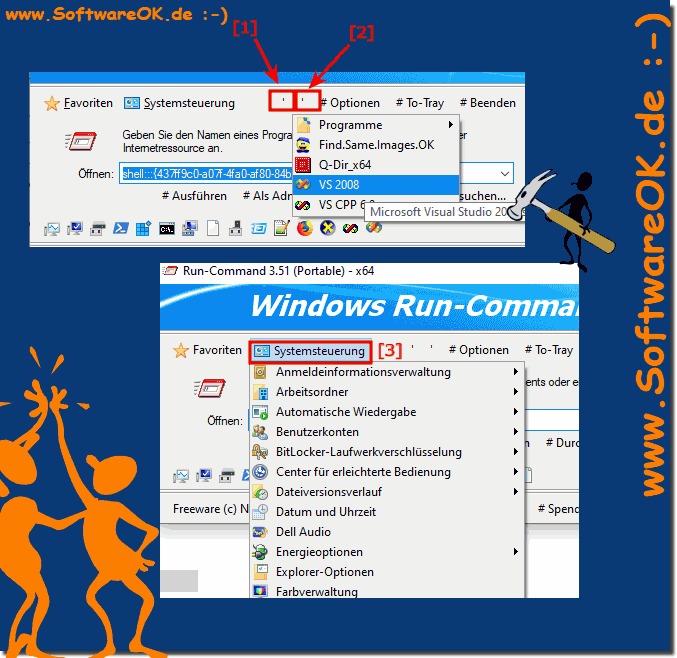 |
5.) Bin für Vorschläge zum besseren Ausführen Dialog offen!
Wenn jemand eine sinnvolle Idee oder Vorschläge hat im Bezug auf das bessere Ausführen Dialog einfach kontakten. Wenn es Sinn macht werde ich es umsetzen!
►►► .... Kontakt
| (Bild-5) Für Vorschläge zum besseren Ausführen Dialog offen! |
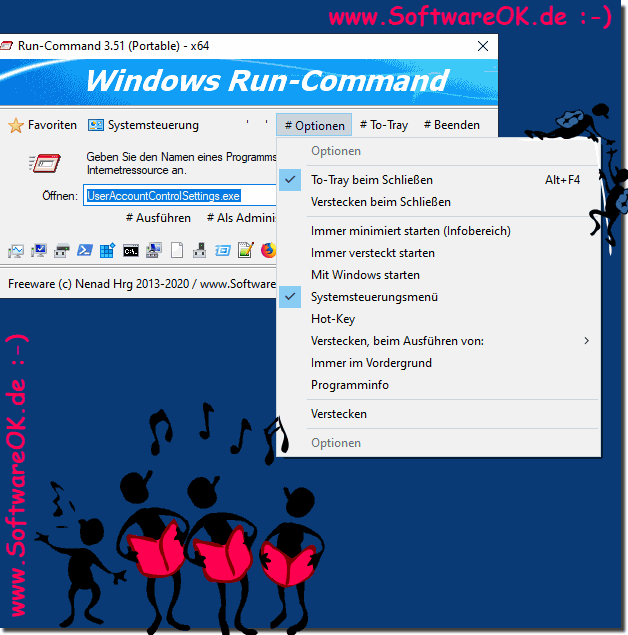 |
7.) Welche Vorteile bietet die Verwendung der Windows-Ausführungsdialog-Alternative?
Die Verwendung der Alternative zum Windows-Ausführungsdialog bietet bestimmte Vorteile, insbesondere wenn es um die Ausführung von Befehlen und die Verwaltung Ihres Betriebssystems geht:
Erweiterte Funktionalität: Alternativen können häufig erweiterte Funktionen und Fähigkeiten bieten, die über das Windows-Dialogfeld „Ausführen“ hinausgehen. Sie können beispielsweise benutzerdefinierte Skripte, Verknüpfungen und Makros erstellen, um komplexe Aufgaben automatisch auszuführen.
Benutzerfreundlichkeit: Ist einfacher zu verwenden und bieten eine intuitivere Benutzeroberfläche. Dies kann besonders für Personen von Vorteil sein, die mit der Windows-Befehlszeile nicht vertraut sind.
Schnellere Navigation: Ermöglichen eine schnellere Navigation und Zugriff auf häufig verwendete Dateien, Ordner und Programme. Sie können Verknüpfungen erstellen, um mit einem einzigen Befehl auf bestimmte Ressourcen zuzugreifen.
Integration von Tools: diese ermöglichen die Integration von Tools und Erweiterungen von Drittanbietern, die die Funktionalität erweitern und spezifische Anforderungen erfüllen können.
Beispiele für Windows-Ausführungsdialogalternativen sind Startmenü-Apps von Drittanbietern, Befehlszeilentools wie Windows PowerShell oder die Eingabeaufforderung oder sogar benutzerdefinierte Skriptlösungen.
Info:
Es ist wichtig zu beachten, dass die Wahl einer Alternative stark von Ihren persönlichen Vorlieben, Anforderungen und technischen Kenntnissen abhängt. Einige Benutzer bevorzugen die Einfachheit des Windows-Dialogfelds „Ausführen“, während andere die erweiterten Funktionen und die Anpassbarkeit von Alternativen bevorzugen.
Es ist wichtig zu beachten, dass die Wahl einer Alternative stark von Ihren persönlichen Vorlieben, Anforderungen und technischen Kenntnissen abhängt. Einige Benutzer bevorzugen die Einfachheit des Windows-Dialogfelds „Ausführen“, während andere die erweiterten Funktionen und die Anpassbarkeit von Alternativen bevorzugen.
FAQ 9: Aktualisiert am: 3 Oktober 2023 23:10
